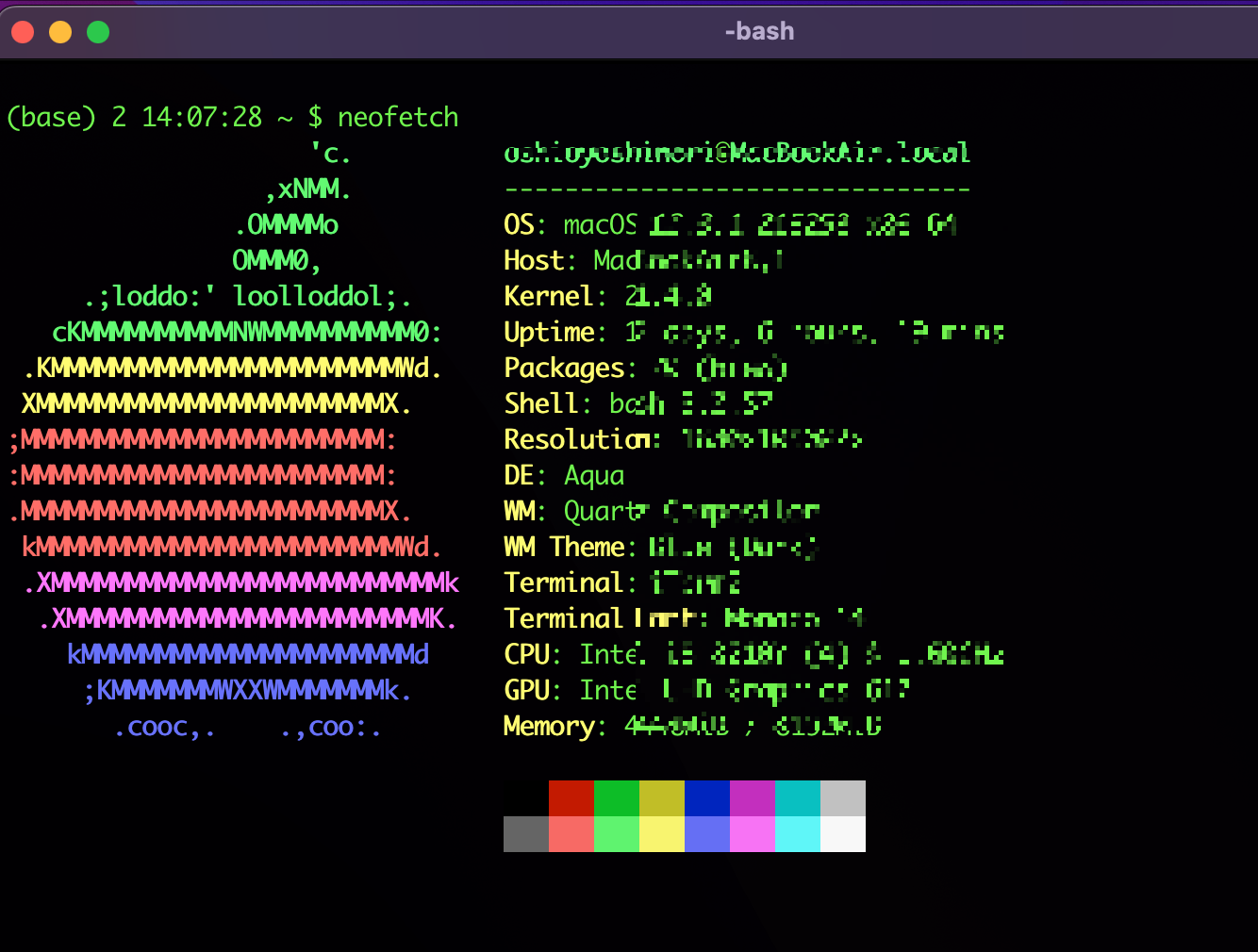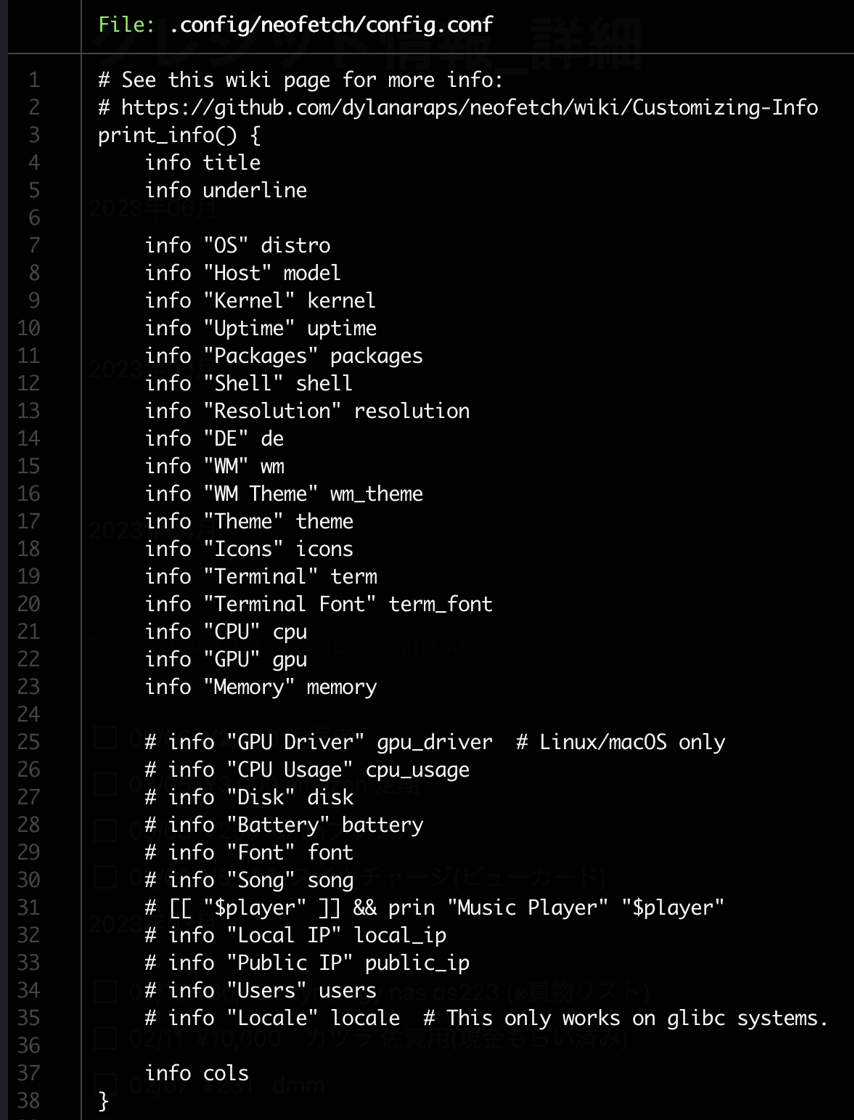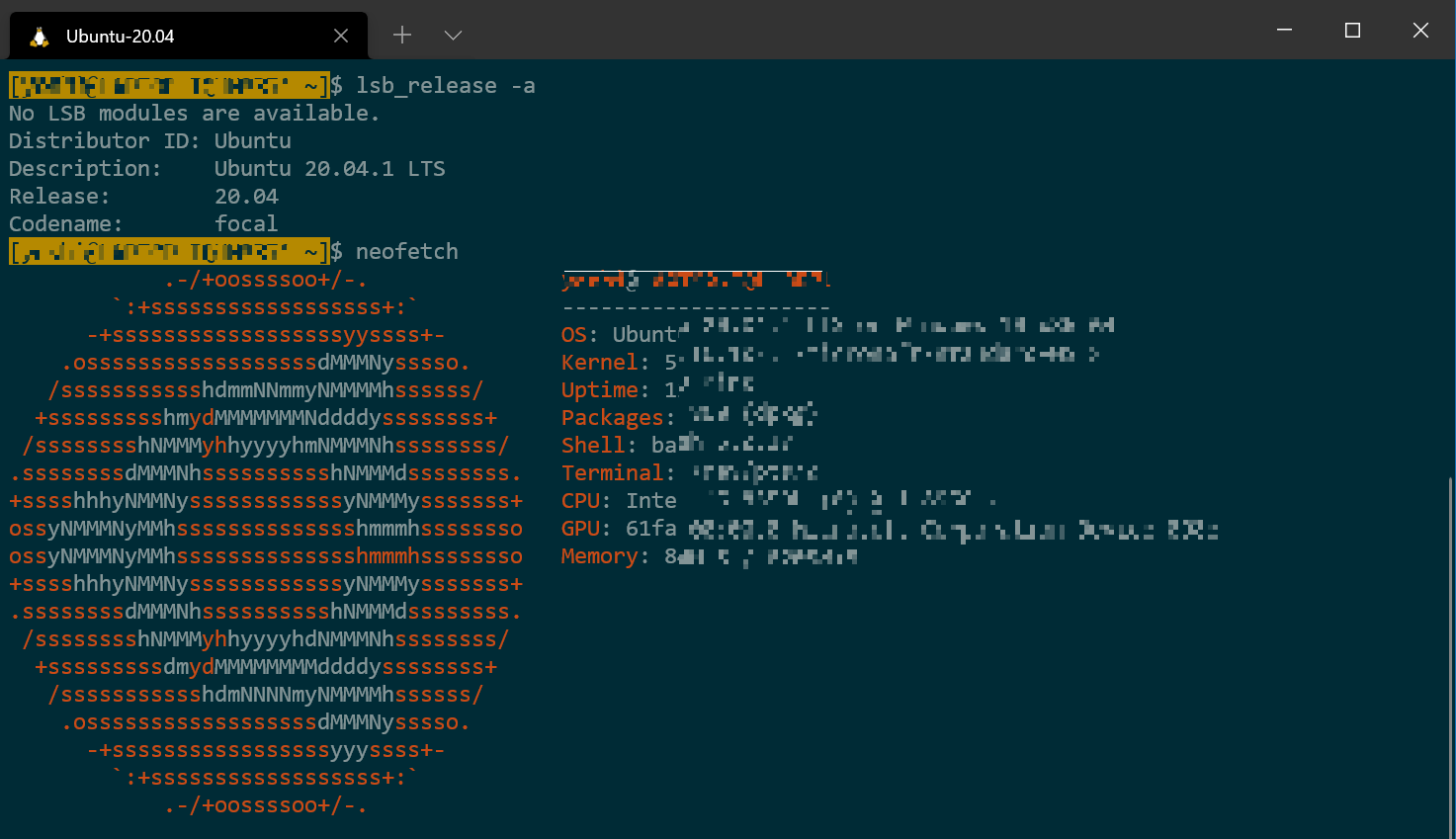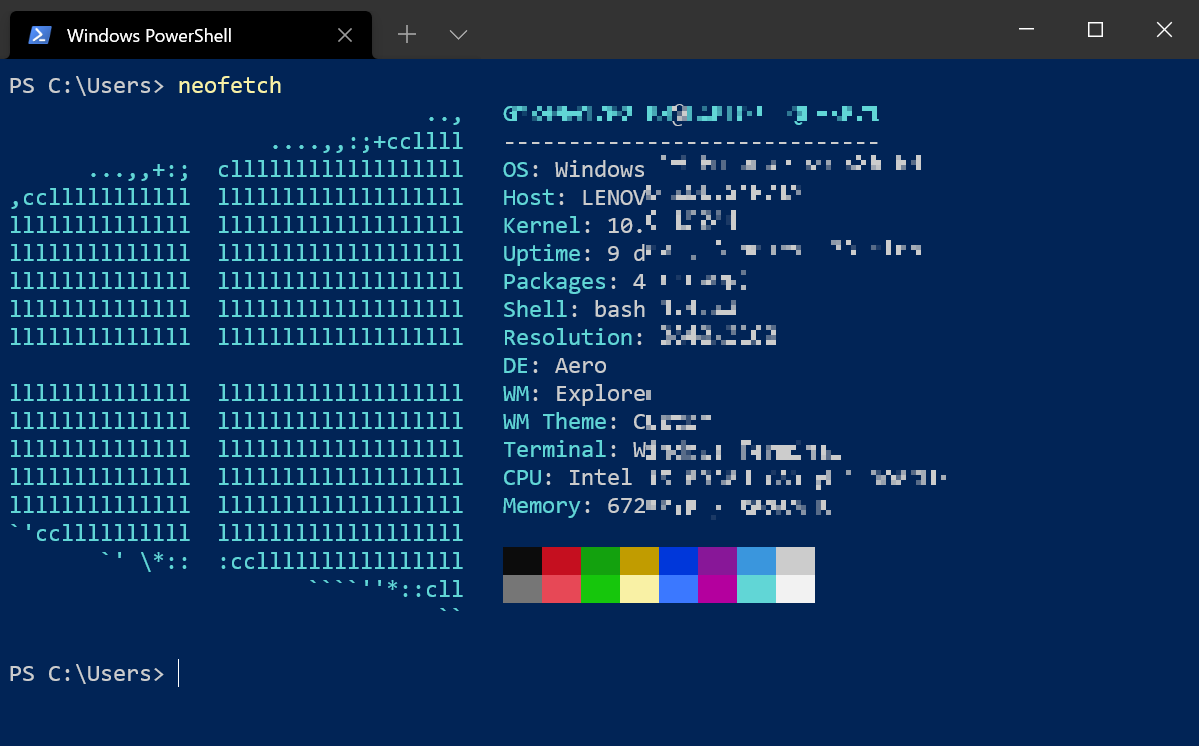neofetchのリポジトリの最終更新は2021年11月であり、リポジトリは2024年4月にアーカイブされています。後継としてfastfetchの利用が可能です。
というコメントをいただきましたので、追記します。
https://github.com/fastfetch-cli/fastfetch
また、WSL2(Linux-22.04)にて、fastfetchを試してみましたので最後に追記しています。
はじめに
システム情報を取得するために使用される非常に便利なコマンド「neofetch」をインストール、実行した際の備忘録です。MAC、WSL2(Linux:Ubuntu)、Windowsそれぞれの環境にて実行。
インストールとコマンドの実行
MACの場合
ターミナル
# インストール
$ brew install neofetch
# 実行
$ neofetch
設定ファイルの場所
ターミナル
$ cat ~/.config/neofetch/config.conf
コメントアウトされているものがいくつかあり、好みで設定を変更することが可能(例:Disk,Local IP等)
WSL2(Linux-Ubuntu)の場合
WSL2:Ubuntu
# バージョンを確認
$ lsb_release -a
# アップデート
$ apt-get update
# インストール
$ sudo apt install neofetch
# 実行
$ neofetch
Windowsの場合
PowerShell
C:\Users> Set-ExecutionPolicy RemoteSigned -Scope CurrentUser
C:\Users> iwr -useb 'https://raw.githubusercontent.com/scoopinstaller/install/master/install.ps1' | iex
C:\Users> scoop install neofetch
# gitのpathが見つからないというエラーが出たため、gitのインストール
C:\Users> scoop install git
C:\Users> neofetch
さらに:システム情報を表示するコマンド
MACの場合
ターミナル
$ system_profiler
WSL2:Ubuntuの場合
WSL2:Ubuntu
$ sudo lshw
Windowsの場合
PowerShell
C:\Users> systeminfo
後継:fastfetchをやってみる
WSL2(Linux-Ubuntu)の場合
のInstallation→Linux→Ubuntuのところを参照しながらやってみます。
WSL2:Ubuntu
$ sudo add-apt-repository ppa:zhangsongcui3371/fastfetch
$ sudo apt update
$ sudo apt install fastfetch
$ fastfetch
以下のようになりました。
参考にさせていただいたサイト